Visão geral do Análise da jornada dos colaboradores

Sobre o Análise da jornada dos colaboradores
Análise da jornada dos colaboradores é um tipo de projeto que permite combinar dados de colaborador existentes de vários projetos em um único conjunto de dados que pode ser analisado. Com esse conjunto de dados, você pode executar análises em seus programas EX para entender como os principais momentos da experiência dos colaboradores, Employee Experience estão relacionados ao Engajamento do funcionário, ao bem-estar, ao risco de atrito e a outras medidas importantes. Com um projeto Análise da jornada dos colaboradores, você pode investigar questões como:
- Como a experiência de integração afeta o Engajamento do funcionário?
- Como os elementos da experiência dos colaboradores, Employee Experience afetam o desgaste colaborador?
- Como os principais marcos (por exemplo, o retorno da licença) afetam o Engajamento do funcionário?
projetos Análise da jornada dos colaboradores têm dois componentes principais:
- Modelo de dados: É criado na ferramenta de modelo de dados, que permite preparar e unir dados de projetos EX em um único conjunto de dados para análise.
Qdica: quando você configurar seu projeto com um fluxo guiado, esse modelo será criado para você.
- Dashboard: Esse dashboard reúne os dados unidos de diferentes projetos EX, permitindo que você analise as relações entre os projetos.
Atenção: Os dados desse dashboard não serão atualizados automaticamente. Consulte Publicar seu modelo de dados para obter mais informações sobre como atualizar seu conjunto de dados.
Criação de um projeto Análise da jornada dos colaboradores
- Selecione Catalog no menu global.
 Qdica: um projeto também pode ser criado em Projetos ou na Página inicial.
Qdica: um projeto também pode ser criado em Projetos ou na Página inicial. - Role, filtro ou pesquise conforme necessário para encontrar o tipo de projeto correto.
- Selecione Análise da jornada dos colaboradores.
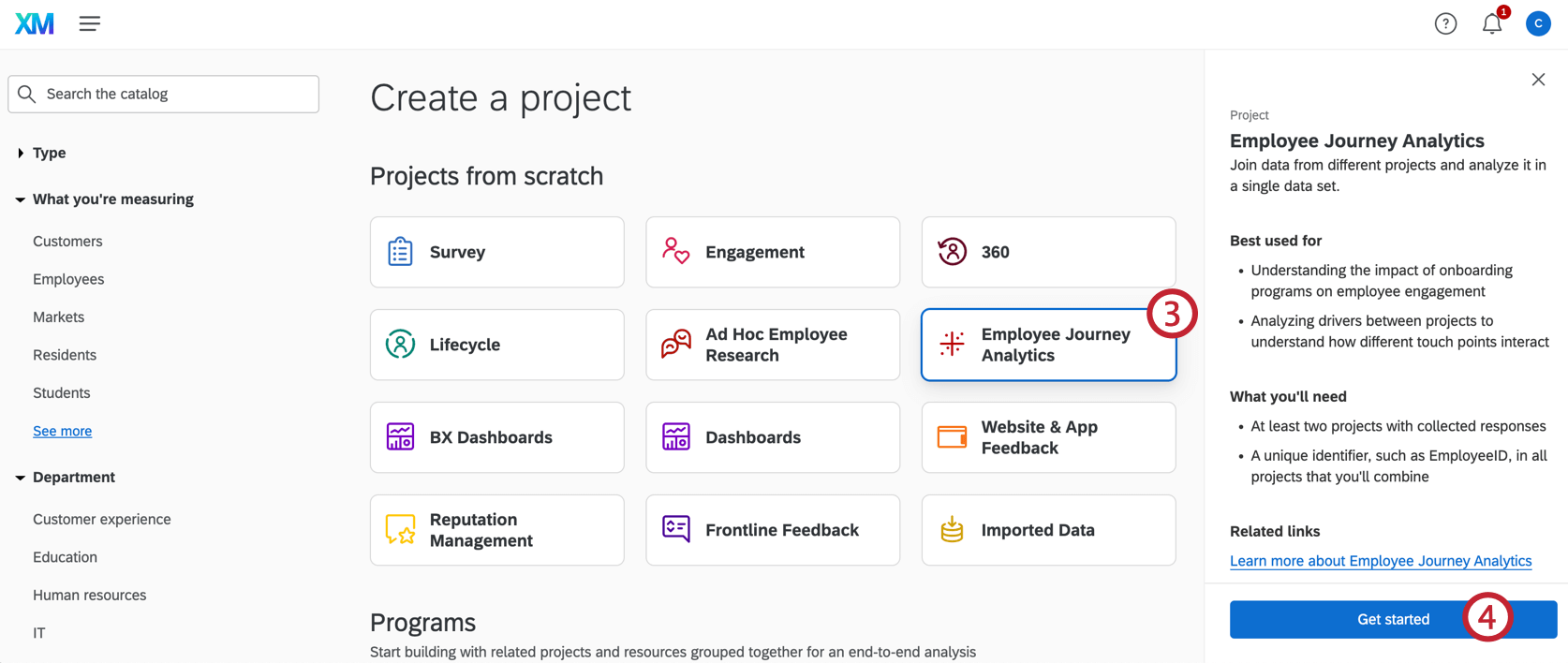
- Clique em Get started.
- Escolha se deseja usar um fluxo guiado para analisar o impacto da integração no envolvimento ou se prefere criar um projeto personalizado totalmente do zero.
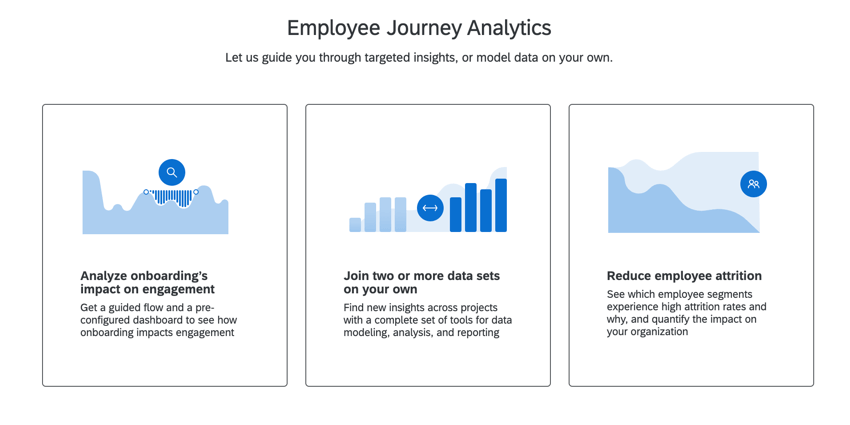
- Dê um nome a esse projeto. Isso deve se concentrar mais em um programa ou iniciativa em que o dashboard se encaixa, e menos no que você deseja que um dashboard específico informe. Por exemplo, chamamos o nosso de “EX Program Insights” porque ele englobará todos os painéis que queremos comparar para o nosso programa EX.
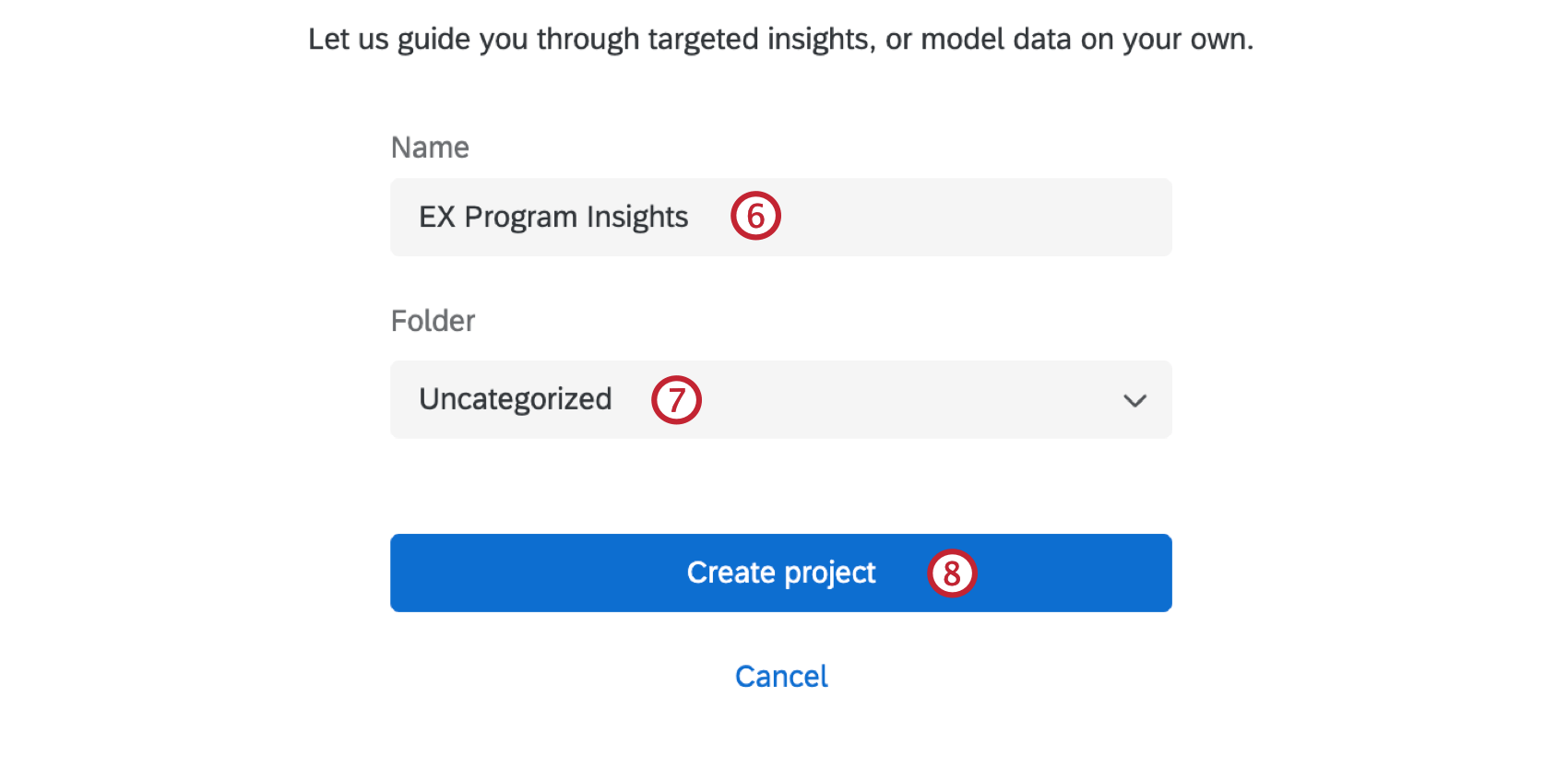 Qdica: você sempre pode renomear isso mais tarde!
Qdica: você sempre pode renomear isso mais tarde! - Se desejar, adicione esse projeto a uma pasta.
- Clique em Criar projeto.
Usando um fluxo guiado e um Dashboard pré-configurado
Ao criar um novo projeto Análise da jornada dos colaboradores, você tem a opção de usar um fluxo guiado. Ao selecionar essa opção, você será orientado na configuração do projeto para analisar o impacto da integração no Engajamento do funcionário. Após a conclusão da configuração, você será levado a um dashboard pré-configurado para visualizar seus dados. Usar o fluxo guiado é uma boa opção se você quiser uma introdução ao Análise da jornada dos colaboradores. Para saber mais, visite Usando um fluxo guiado & Dashboard pré-configurado .
Criação de um projeto personalizado
A criação de um projeto personalizado lhe dá a flexibilidade de analisar qualquer um dos projetos existentes de seus colaborador. Atualmente, o uso de um fluxo guiado limita-se a analisar apenas a integração e o envolvimento, enquanto um projeto personalizado pode combinar até 10 de seus projetos existentes em um único conjunto de dados para análise. Para obter mais informações sobre como criar um projeto personalizado, visite Criando um modelo de dados.
Colaboração em um projeto Análise da jornada dos colaboradores
Você pode convidar outros usuários da sua organização Qualtrics para editar o projeto Análise da jornada dos colaboradores com você.
- Ir para Projetos.

- Encontre seu projeto.
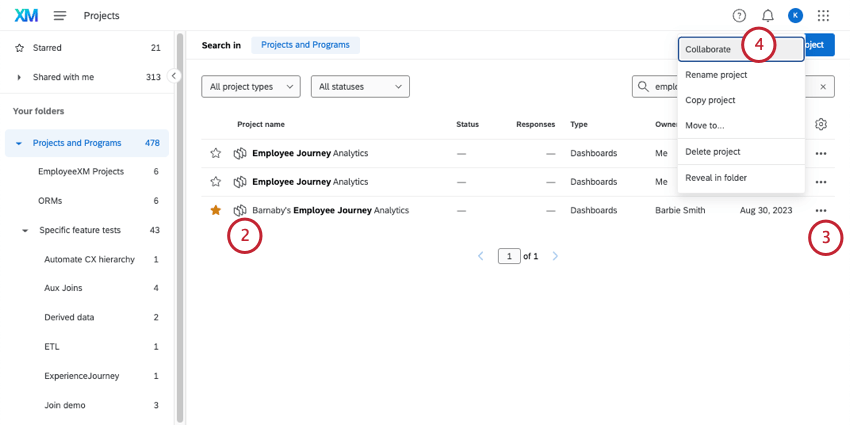 Qdica: você pode encontrar projetos Análise da jornada dos colaboradores pesquisando seu projeto pelo nome ou filtrando pelo tipo de projeto “Dashboards”
Qdica: você pode encontrar projetos Análise da jornada dos colaboradores pesquisando seu projeto pelo nome ou filtrando pelo tipo de projeto “Dashboards” - Clique nos três pontos.
- Selecione Colaborar.
- Pesquise e selecione o usuário com o qual deseja colaborar.
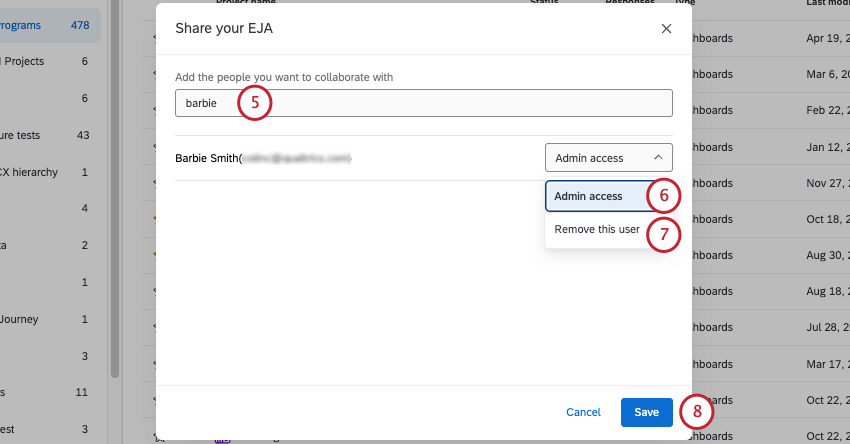 Qdica: os usuários devem ter permissão para usar o Análise da jornada dos colaboradores.
Qdica: os usuários devem ter permissão para usar o Análise da jornada dos colaboradores. - Há apenas um nível de acesso: Acesso de administrador. Os usuários poderão editar o projeto e todas as configurações relacionadas.
- Para remover um colaborador, altere essa opção para Remover este usuário.
- Quando terminar, clique em Salvar.